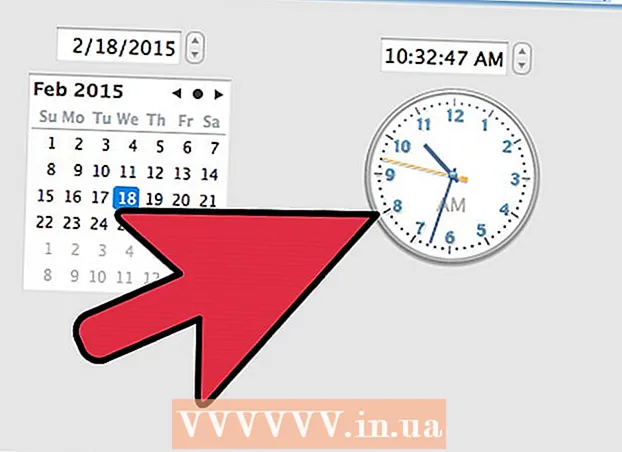Údar:
Carl Weaver
Dáta An Chruthaithe:
1 Feabhra 2021
An Dáta Nuashonraithe:
1 Iúil 2024
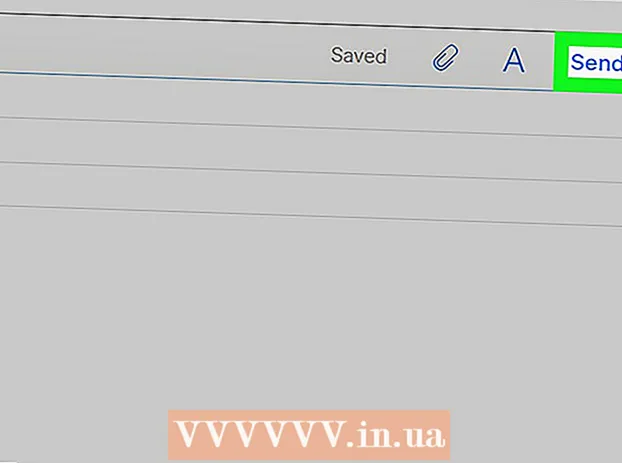
Ábhar
- Céimeanna
- Modh 1 de 3: Google Drive (Gmail)
- Modh 2 de 3: OneDrive (Outlook)
- Modh 3 de 3: Tiomáint iCloud agus Buail Ríomhphoist (iCloud Mail)
- Leideanna
- Rabhaidh
Taispeánfaidh an t-alt seo duit conas comhaid mhóra físe a sheoladh trí ríomhphost. Tá ceangaltáin i bhformhór na seirbhísí ríomhphoist teoranta do 20 meigibheart (MB), mar sin ní mór duit stóráil scamall a úsáid chun comhaid mhóra a sheoladh trí ríomhphost rialta.
Céimeanna
Modh 1 de 3: Google Drive (Gmail)
 1 Oscail Suíomh Gréasáin Gmail. Chun síniú isteach i do chuntas Gmail, iontráil do sheoladh ríomhphoist agus do phasfhocal.
1 Oscail Suíomh Gréasáin Gmail. Chun síniú isteach i do chuntas Gmail, iontráil do sheoladh ríomhphoist agus do phasfhocal.  2 Cliceáil Scríobh.
2 Cliceáil Scríobh. 3 Cliceáil Google Drive. Deilbhín cruth triantáin atá ann ag bun na fuinneoige Teachtaireachta Nua.
3 Cliceáil Google Drive. Deilbhín cruth triantáin atá ann ag bun na fuinneoige Teachtaireachta Nua.  4 Cliceáil Íoslódáil. Tá sé sa chúinne uachtarach ar dheis den fhuinneog Google Drive.
4 Cliceáil Íoslódáil. Tá sé sa chúinne uachtarach ar dheis den fhuinneog Google Drive. - Má tá an comhad físe uaslódáilte cheana féin ar Google Drive, greamaigh an comhad ón bhfuinneog Google Drive a osclaítear.
 5 Cliceáil Roghnaigh comhaid ar do ríomhaire.
5 Cliceáil Roghnaigh comhaid ar do ríomhaire. 6 Faigh agus aibhsigh an comhad físe. Ag brath ar shuíomh an chomhaid físe ar do ríomhaire, b’fhéidir go mbeidh ort nascleanúint a dhéanamh chuig fillteán difriúil (mar shampla, an fillteán Doiciméid) chun an comhad a fháil.
6 Faigh agus aibhsigh an comhad físe. Ag brath ar shuíomh an chomhaid físe ar do ríomhaire, b’fhéidir go mbeidh ort nascleanúint a dhéanamh chuig fillteán difriúil (mar shampla, an fillteán Doiciméid) chun an comhad a fháil.  7 Cliceáil Íoslódáil. Tá sé sa chúinne íochtarach ar chlé den fhuinneog Google Drive.
7 Cliceáil Íoslódáil. Tá sé sa chúinne íochtarach ar chlé den fhuinneog Google Drive. - Tógfaidh sé tamall fada comhad físe a íoslódáil. Nuair a bhíonn an íoslódáil críochnaithe, taispeántar nasc leis an bhfíseán i bhfuinneog na Teachtaireachta Nua.
 8 Iontráil sonraí na litreach. Is é sin, iontráil seoladh ríomhphoist, líne ábhair agus téacs an fhaighteora.
8 Iontráil sonraí na litreach. Is é sin, iontráil seoladh ríomhphoist, líne ábhair agus téacs an fhaighteora.  9 Cliceáil Cuir isteach. Is cnaipe gorm é sa chúinne íochtarach ar chlé den fhuinneog Teachtaireacht Nua. Seolfar an comhad físe mar nasc inar féidir le faighteoir na litreach an comhad a íoslódáil.
9 Cliceáil Cuir isteach. Is cnaipe gorm é sa chúinne íochtarach ar chlé den fhuinneog Teachtaireacht Nua. Seolfar an comhad físe mar nasc inar féidir le faighteoir na litreach an comhad a íoslódáil. - Mura bhfuil cead ag an bhfaighteoir ceangaltáin le do litreacha a fheiceáil, san fhuinneog a osclaítear, cliceáil Comhroinn agus Seol.
- San fhuinneog seo freisin (sa roghchlár anuas), is féidir leat ligean don fhaighteoir tráchtanna ar an gcomhad a chur in eagar nó a fhágáil (is é "amharc" an socrú réamhshocraithe).
Modh 2 de 3: OneDrive (Outlook)
 1 Oscail suíomh Outlook. Chun síniú isteach i do chuntas Outlook, iontráil do sheoladh ríomhphoist agus do phasfhocal.
1 Oscail suíomh Outlook. Chun síniú isteach i do chuntas Outlook, iontráil do sheoladh ríomhphoist agus do phasfhocal.  2 Cliceáil ar an deilbhín greille trí-le-trí. Tá sé sa chúinne uachtarach ar chlé den fhuinneog Outlook.
2 Cliceáil ar an deilbhín greille trí-le-trí. Tá sé sa chúinne uachtarach ar chlé den fhuinneog Outlook.  3 Cliceáil OneDrive.
3 Cliceáil OneDrive. 4 Tarraing an comhad físe chuig an fhuinneog OneDrive. Nó cliceáil Íoslódáil (ag barr an scáileáin), ansin cliceáil Comhaid agus roghnaigh comhad físe.
4 Tarraing an comhad físe chuig an fhuinneog OneDrive. Nó cliceáil Íoslódáil (ag barr an scáileáin), ansin cliceáil Comhaid agus roghnaigh comhad físe. - Tosóidh íoslódáil an chomhaid físe láithreach, ach b’fhéidir go dtógfaidh sé tamall fada.
- Cé go bhfuil an físeán á íoslódáil, ná dún an leathanach OneDrive.
 5 Nuair a dhéantar an comhad a uaslódáil, dún an leathanach OneDrive. Is féidir an comhad físe a sheoladh ar ríomhphost anois.
5 Nuair a dhéantar an comhad a uaslódáil, dún an leathanach OneDrive. Is féidir an comhad físe a sheoladh ar ríomhphost anois.  6 Cliceáil Cruthaigh. Is cnaipe é ag barr an leathanaigh (os cionn do Bhosca Isteach).
6 Cliceáil Cruthaigh. Is cnaipe é ag barr an leathanaigh (os cionn do Bhosca Isteach).  7 Cliceáil Ceangail. Tá sé in aice leis an deilbhín paperclip (ar thaobh na láimhe clé den scáileán).
7 Cliceáil Ceangail. Tá sé in aice leis an deilbhín paperclip (ar thaobh na láimhe clé den scáileán).  8 Cliceáil OneDrive. Tá an cnaipe seo ag barr an leathanaigh.
8 Cliceáil OneDrive. Tá an cnaipe seo ag barr an leathanaigh.  9 Roghnaigh comhad físe.
9 Roghnaigh comhad físe. 10 Cliceáil Ar Aghaidh.
10 Cliceáil Ar Aghaidh. 11 Cliceáil ar an rogha Ceangail mar chomhad OneDrive. Má tá méid an chomhaid níos lú ná 20 GB, is é seo an t-aon rogha atá ar fáil.
11 Cliceáil ar an rogha Ceangail mar chomhad OneDrive. Má tá méid an chomhaid níos lú ná 20 GB, is é seo an t-aon rogha atá ar fáil.  12 Iontráil sonraí na litreach. Is é sin, iontráil seoladh ríomhphoist, líne ábhair agus téacs an fhaighteora.
12 Iontráil sonraí na litreach. Is é sin, iontráil seoladh ríomhphoist, líne ábhair agus téacs an fhaighteora.  13 Cliceáil Cuir isteach. Seolfar an comhad físe mar nasc inar féidir le faighteoir na litreach an comhad a íoslódáil.
13 Cliceáil Cuir isteach. Seolfar an comhad físe mar nasc inar féidir le faighteoir na litreach an comhad a íoslódáil. - Murab ionann agus Gmail, is féidir comhaid a sheoltar trí OneDrive a roinnt go huathoibríoch.
Modh 3 de 3: Tiomáint iCloud agus Buail Ríomhphoist (iCloud Mail)
 1 Oscail an suíomh phost iCloud Mail. Le síniú isteach, iontráil d’aitheantas Apple agus do phasfhocal.
1 Oscail an suíomh phost iCloud Mail. Le síniú isteach, iontráil d’aitheantas Apple agus do phasfhocal. - Mura n-osclaítear iCloud Mail go huathoibríoch, cliceáil Mail (sa chúinne uachtarach ar chlé den leathanach iCloud.
 2 Cliceáil ar an deilbhín giar-chruthach (sa chúinne íochtarach ar chlé den leathanach).
2 Cliceáil ar an deilbhín giar-chruthach (sa chúinne íochtarach ar chlé den leathanach). 3 Cliceáil Socruithe.
3 Cliceáil Socruithe. 4 Téigh go dtí an cluaisín Create. Tá sé ag barr na fuinneoige Sainroghanna.
4 Téigh go dtí an cluaisín Create. Tá sé ag barr na fuinneoige Sainroghanna.  5 Seiceáil an bosca in aice le Use Drop Drop agus ceangaltáin mhóra á seoladh agat. Ligeann Mail Drop duit comhaid suas le 5GB a cheangal mar nasc i ríomhphost.
5 Seiceáil an bosca in aice le Use Drop Drop agus ceangaltáin mhóra á seoladh agat. Ligeann Mail Drop duit comhaid suas le 5GB a cheangal mar nasc i ríomhphost. - Má dhéantar an rogha seo a sheiceáil cheana féin, téigh ar aghaidh go dtí an chéad chéim eile.
 6 Cliceáil Críochnaigh.
6 Cliceáil Críochnaigh. 7 Cliceáil Cruthaigh. Tá peann agus deilbhín nótaí ar an gcnaipe seo (ag barr leathanach gréasáin).
7 Cliceáil Cruthaigh. Tá peann agus deilbhín nótaí ar an gcnaipe seo (ag barr leathanach gréasáin). - Chun fuinneog teachtaireachta nua a oscailt, is féidir leat Alt + Shift a choinneáil síos agus ansin N. a bhrú.
- Ar Mac OS X, coinnigh Rogha in ionad Alt.
 8 Cliceáil ar an deilbhín paperclip. Tá sé suite ag barr na fuinneoige teachtaireachta nua.
8 Cliceáil ar an deilbhín paperclip. Tá sé suite ag barr na fuinneoige teachtaireachta nua.  9 Faigh agus aibhsigh an comhad físe. Ag brath ar shuíomh an chomhaid físe ar do ríomhaire, b’fhéidir go mbeidh ort athrú go fillteán difriúil.
9 Faigh agus aibhsigh an comhad físe. Ag brath ar shuíomh an chomhaid físe ar do ríomhaire, b’fhéidir go mbeidh ort athrú go fillteán difriúil.  10 Iontráil sonraí na litreach. Is é sin, iontráil seoladh ríomhphoist, líne ábhair agus téacs an fhaighteora.
10 Iontráil sonraí na litreach. Is é sin, iontráil seoladh ríomhphoist, líne ábhair agus téacs an fhaighteora.  11 Cliceáil Cuir isteach. Má chomhlíonann an ríomhphost na critéir shonraithe, seolfar an comhad físe mar nasc.
11 Cliceáil Cuir isteach. Má chomhlíonann an ríomhphost na critéir shonraithe, seolfar an comhad físe mar nasc. - Chun féachaint ar chomhad físe, ní mór don fhaighteoir é a íoslódáil ó r-phost.
Leideanna
- Ligeann mórchuid na seirbhísí stórála scamall duit an acmhainn stórála a mhéadú ar tháille bhreise (táille mhíosúil de ghnáth).
- Tá aipeanna soghluaiste ag Google Drive, OneDrive agus Dropbox. Má tá comhad mór físe stóráilte i gcuimhne feiste iOS nó feiste Android, uaslódáil an comhad chuig ceann de na stórálacha scamall sonraithe (ar choinníoll go bhfuil go leor spáis saor in aisce), agus ansin seol an comhad físe trí ríomhphost ag baint úsáide as an bhfeidhmchlár cuí nó ríomhaire.
- Cóipeáil an comhad físe chuig do dheasc chun an próiseas uaslódála a shimpliú.
Rabhaidh
- Mura bhfuil go leor spáis saor in aisce ag do stóráil scamall, déan do stóráil a uasghrádú (is é sin, níos mó stórais a cheannach) nó aistrigh go seirbhís stórála scamall difriúil.